Windows环境下的TensorFlow安装过程
安装环境
- Windows8.1
- python3.5.x(TensorFlow only supports version 3.5.x of Python on Windows)
- pip 9.0.1
- tensorflow-gpu-0.12.0
- cuda
cudnn
安装过程
安装Python3.5
安装python
下载地址: https://www.python.org/
- 点击Downloads下的Windows,本次选用了Python 3.5.2版本
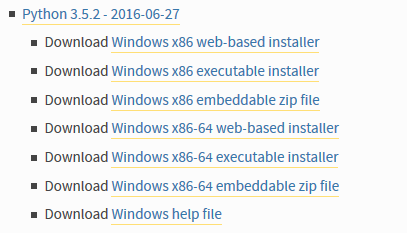
选择其中的第五个,Windows x86-64 executable installer下载安装(安装的时候最好把添加环境变量那个打钩,这样就不需要自己配置环境变量)
2. 升级pip
打开cmd输入
python.exe -m pip install --upgrade pip
安装TensorFlow
(本次采用的在线安装,也可以下载到本地,进行本地安装)
安装gpu版本
pip install --upgrade https://storage.googleapis.com/tensorflow/windows/gpu/tensorflow_gpu-0.12.0-cp35-cp35m-win_amd64.whl
安装CPU版本
pip install --upgrade https://storage.googleapis.com/tensorflow/windows/cpu/tensorflow-0.12.0-cp35-cp35m-win_amd64.whl
gpu版本要安装gpu支持包(cuda8.0地址和cudnn5.1地址)
安装cuda8.0
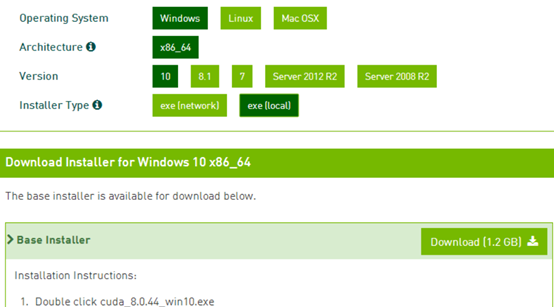
安装对应的cudnn(这个貌似需要登录Nvidia账号才能够下载,我是先注册的)
找到你需要的版本,下载cudnn压缩文件后进行解压,添加解压后的bin目录到PATH环境变量。
测试TensorFlow
打开cmd,输入python,然后输入 import tensorflow,如果结果和下图一样,则说明安装成功。
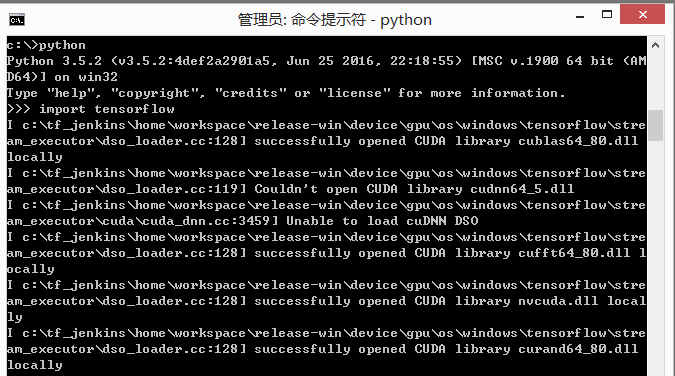
$ python
...
>>> import tensorflow as tf
>>> hello = tf.constant('Hello, TensorFlow!')
>>> sess = tf.Session()
>>> print(sess.run(hello))
Hello, TensorFlow!
>>> a = tf.constant()
>>> b = tf.constant(2)
>>> print(sess.run(a + b))
如遇到‘ is not a supported wheel on this platform’ 问题,请看博客:
tensorflow安装遇到‘ is not a supported wheel on this platform’ 问题
以上内容参考自网络教程,本人以博客的方式记录,如有侵犯请告知。
Windows环境下的TensorFlow安装过程的更多相关文章
- Windows环境下python的安装与使用
Windows环境下python的安装与使用 一.python如何运行程序 首先说一下python解释器,它是一种让其他程序运行起来的程序.当你编写了一段python程序,python解释器将读取程序 ...
- Windows环境下MongoDB的安装与配置
MongoDB是一种高性能的文档型数据库,现介绍一下在Windows环境下MongDB的安装与配置 获取MongoDB 打开官方网站 www.mongodb.org,找到页面右上解的DownLoad链 ...
- Linux环境下Python的安装过程
Linux环境下Python的安装过程 前言 一般情况下,Linux都会预装 Python了,但是这个预装的Python版本一般都非常低,很多 Python的新特性都没有,必须重新安装新一点的版本,从 ...
- Windows环境下Android Studio安装和使用教程
Windows环境下Android Studio安装和使用教程 来源: http://www.cnblogs.com/liuhongfeng/archive/2015/12/30/5084896.ht ...
- Redis学习——Windows环境下Redis的安装(二)
一.说明 之前介绍了Linux环境下Redis的安装,这次介绍一下Windows环境下Redis的安装,首先要讲的是,Redis官方只支持Linux,还好 Microsoft Open Tech gr ...
- python MySQLdb在windows环境下的快速安装
python MySQLdb在windows环境下的快速安装.问题解决方式 使用python访问mysql,需要一系列安装 linux下MySQLdb安装见 Python MySQLdb在Linux下 ...
- Windows环境下使用.bat安装和卸载服务
一.Windows环境下使用.bat安装和卸载服务 win7环境 例子中“”Valwell.Dms.HttpService.exe“”为服务程序名称 安装服务 %SystemRoot%\Microso ...
- Redis在windows环境下ThinkPHP的安装和使用
1.Redis概述: 2.Redis在windows环境下的安装: 下载地址:https://github.com/dmajkic/redis/downloads,选取其中一个zip压缩包:
- Android 开发之Windows环境下Android Studio安装和使用教程(图文详细步骤)
鉴于谷歌最新推出的Android Studio备受开发者的推崇,所以也跟着体验一下. 一.介绍Android Studio Android Studio 是一个Android开发环境,基于Intel ...
随机推荐
- css 自定义checkbox多选复选框样式
html: <input type="checkbox" id="" value="">菜单1 <input type=& ...
- json提取嵌套数据
//数据 string html = "{\"code\":\"0000\",\"desc\":\"\",\& ...
- angular-sanitize 插件的使用,获取带html标签的内容
1,安装 angular-sanitize bower install angular-sanitize --save 引入到 html <script src="/bower_com ...
- php无限级分类----封装函数
public function catetree($cateRes){//传递过来的数据资源 return $this->sort($cateRes); 调用函数 } public functi ...
- python note 001
.tilte() .upper() .lower() --- \n \t --- "apple"+" "+"pen" --- .strip( ...
- C语言:一个数组中只有两个数字是出现一次
//1.一个数组中只有两个数字是出现一次, //其他所有数字都出现了两次. //找出这两个数字,编程实现.a //^=单独两个数的^结果 //单独出现的两个数不同位的标记 //position: ^结 ...
- MySQL 重要语法
1.查询表abc中的所有数据: SELECT * FROM abc WHERE 1=1; where 1=1; 这个条件始终为True,在不定数量查询条件情况下,1=1可以很方便的规范语句.
- day 11 绘制轮廓
#-*- coding:utf-8 -*- import cv2 import numpy as np #1.导入图像 #img = cv2.imread("home.jpg",0 ...
- 新买的 SSD 固态硬盘竟然是坏的,我傻了啊!
1. 今天早上上班路上在网上下单了一个 1 T 的 SSD 固态硬盘,晚上 7 点半左右送到手后迫不及待想替换掉原来的机械硬盘,在这个新硬盘上装系统,玩起来. 2. 拆开包装,先用移动硬盘接口检查下新 ...
- centos下php环境安装redis
一.安装redis(仅可在服务器使用,尚不能通过浏览器访问) (1)首先下载redis:wget http://download.redis.io/releases/redis-4.0.9.tar.g ...
